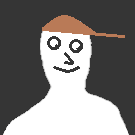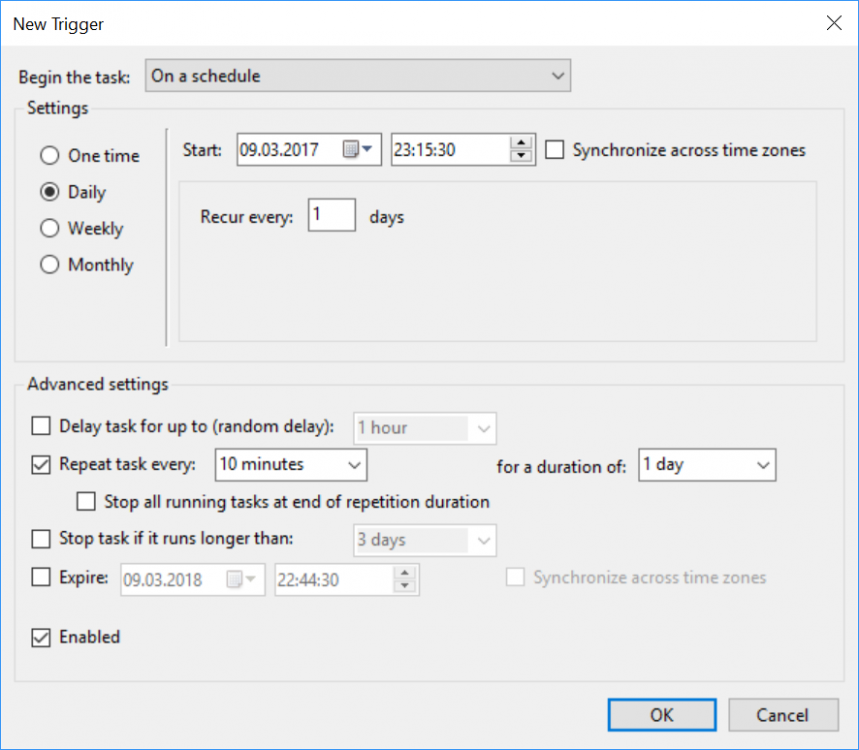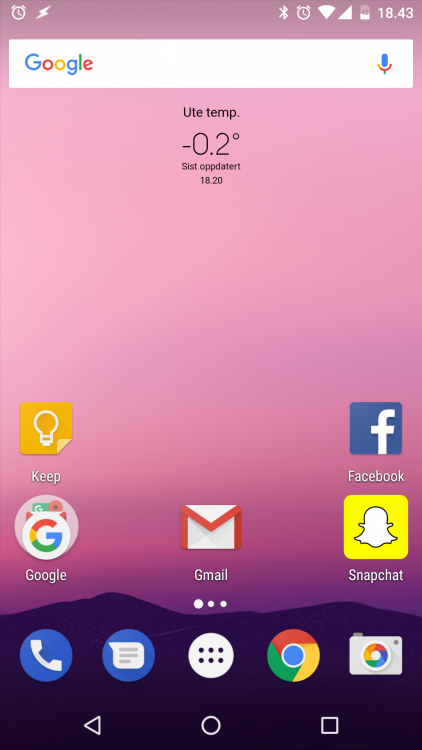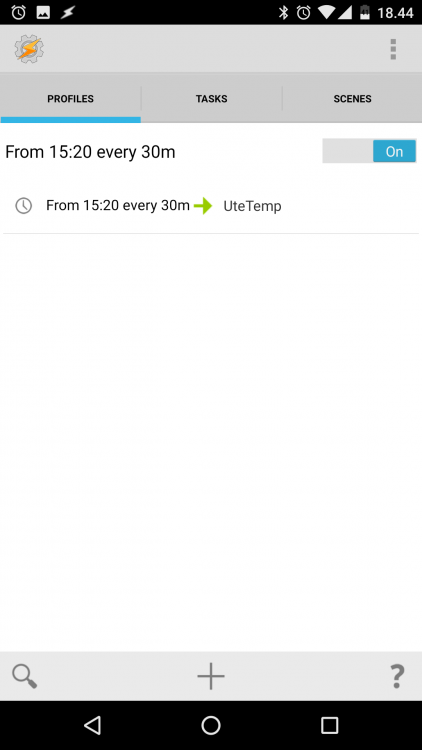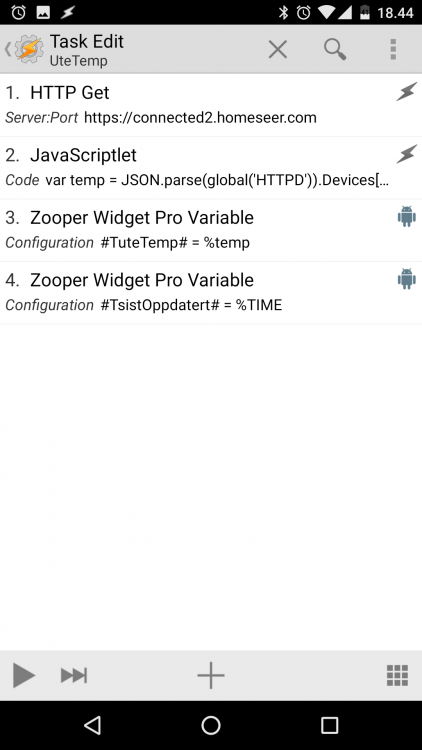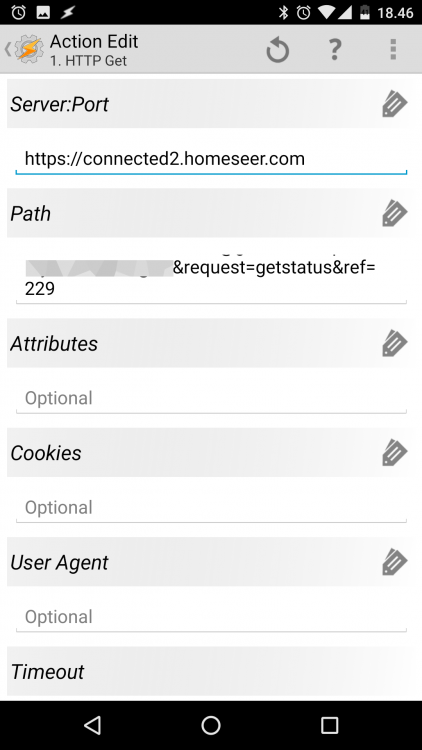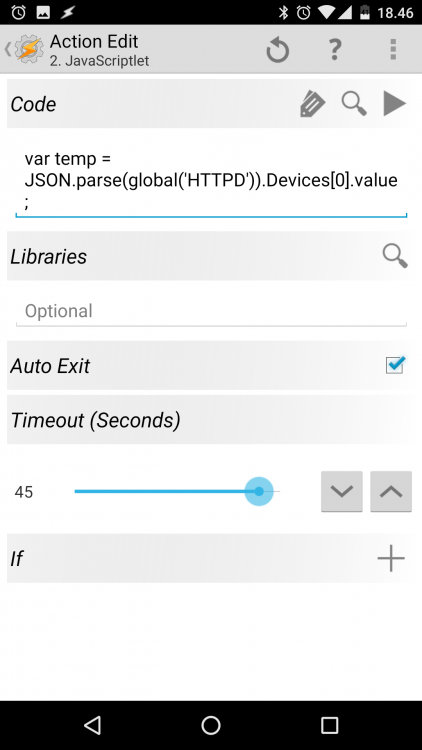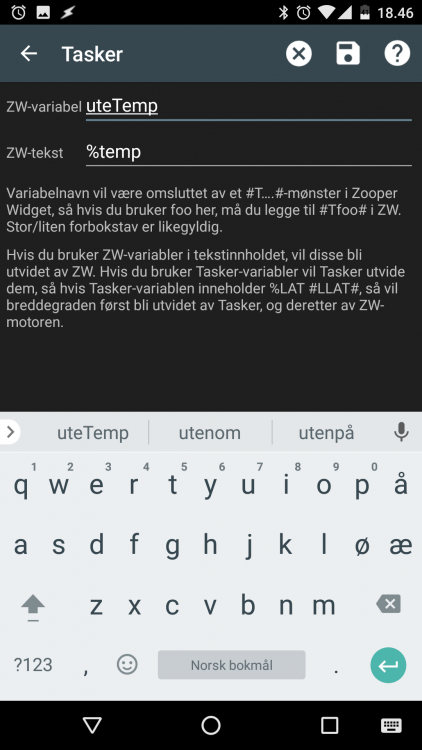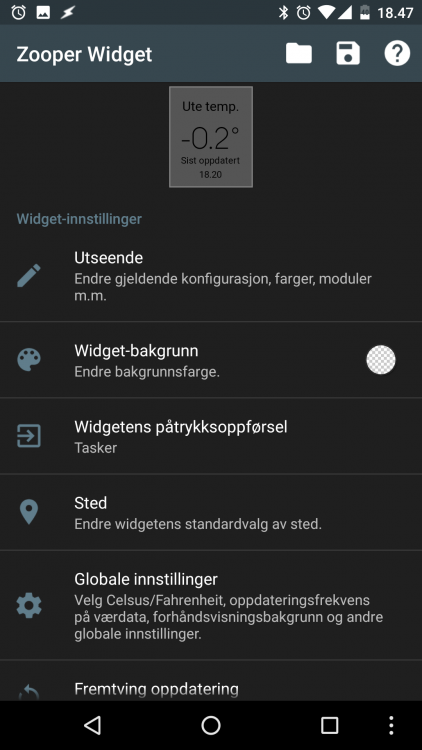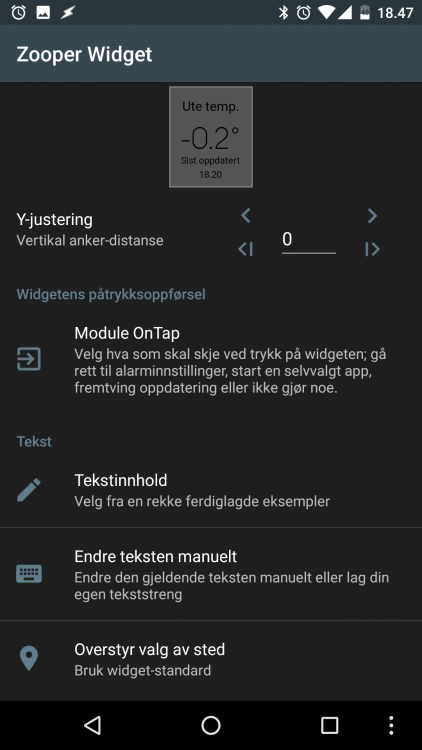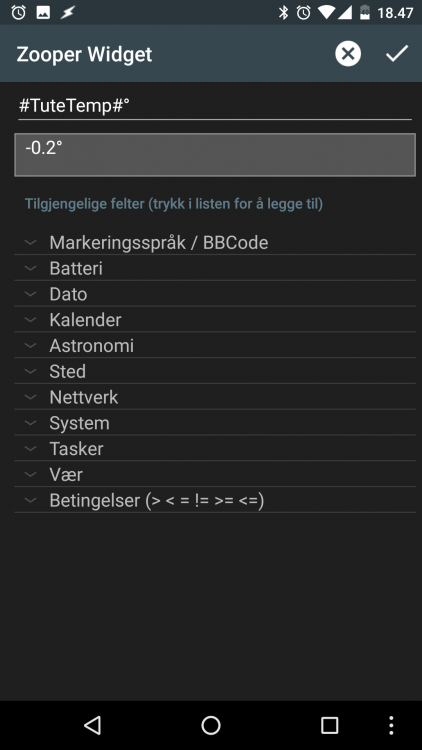Vinnerliste
Populært innhold
Viser innholdet med mest poeng fra 10. mars 2017 i alle områder
-
Oppdatert 30.04.19 med nytt "scrape-oppsett". Oppdatert 17.03.21 med ny info om URL. Ble inspirert av @Evelensin løsning for Domoticz (https://www.hjemmeautomasjon.no/forums/topic/1353-pollenvarsel-et-powershell-script/) og gjorde tilsvarende med "Jon00 Data Scraper"-plugin: I "path" trenger du riktig URL til ditt område på begge "grabs" (må ha 2 "grabs" pga maks 5 pattern pr grab): 1. Med Chrome, gå til https://pollenkontroll.no/pollenvarsel 2. Trykk F12 og velg "Network" 3. Finn den adressen som hentes og som består av en del tall og bokstaver (f.eks https://pollenkontroll.no/api/middleware/pollen/901f3d22-b95f-4b64-a181-0b847b76b1a3?t=1615988025432) 4. Fjern "?t=xxxxxx" i URL og bruk den adressen som "Path" i ini-filen Etter å ha kjørt "scrape" en gang, slik at devicene har blitt opprettet, er det bare å opprette en range 0-5 på statusgraphics og så vil man få verdier fra 0-5 som man kan bruke i events. I forrige versjon var det et generelt varsel i tillegg, men det ser ikke ut til å finnes i kilden som brukes nå (pr 30.04.19)... Da kan du sende det generelle varslet, hvis det er varslet stor spredning av en eller flere sorter:5 poeng
-
Hvis vi kan unngå PM på spørsmål andre kan lære av, så er jeg fornøyd.5 poeng
-
Etter å ha lagt ut noen Powershell Script her, bla for Radnett og Pollenvarsel tenker jeg å lage en guide for å kjøre dem på en hensiktsmessig måte. Windows Task Scheduler, eller bare "Oppgaveplanlegging" som det heter på norsk er en grei funksjon man lenge har hatt i Windows, både på klient og server-siden. Jeg tar i denne guiden utgangspunkt i engelsk Windows 10, men prosedyren er mer eller mindre lik i alle nyere windows-versjoner. Powershell scripts er ikke helt rett frem å kjøre automatisk, det av to grunner. For det første er ikke scriptet i seg selv et program (men et script som skal åpnes i et program, powershell.exe). For det andre er det som standard begrensninger knyttet til Execution Policy (begrensinger ment for å hindre kjøring av ondsinnede script). Det kan så klart settes "unrestricted", men det må gjøres for både x86 og x64 versjonen av Powershell separat og er vel ikke akkurat anbefalt, selv om jeg er veldig glad i å gjøre det selv. Uansett, fremgangsmåte følger: - Start Windows Task Scheduler (kjør taskschd.msc) - Høyreklikk på "Task Scheduler Library" -> "Create Task..." - Nytt vindu spretter opp, her kommer det flere faner, "General", "Triggers,", "Actions", "Conditions" og "Settings". Her fyller du inn følgende: General: Name: Navn på task, f.eks "Test task for kjøring av powershell" Ville også huket av "Run whether user is logget on or not" under "Security options", samt "Run with highest privileges" (Du vet jo hva du kjører) Triggers: Velg "New..." Her er det bare å velge hva man vil, altså når script skal kjøre, f.eks på tid. Det er to ting som er veldig viktig her. For det første dersom start-tiden er satt til før gjeldende dato og tid, da vil denne tasken aldri kjøre. Heller aldri repeteres selv om så er valgt. Det høres litt ulogisk ut, men kan du virkelig repetere noe som ikke er gjort? Nop, og datamaskiner er kverulanter. Den gjør det du sier, ikke det du mener. Nr 2 er så klart å velge "Enabled" i bunnen, dette er dog huket av som standard Klikk så "ok" Actions: Velg "New..." Her kommer triksene for å kjøre et script. Program/script: C:\Windows\System32\WindowsPowerShell\v1.0\powershell.exe <-Link til powershell.exe (funfact, uansett PowerShell versjon så ligger den i v1.0-mappa) Add arguments (optional): -noprofile -executionpolicy bypass -file "C:\powershell_script\test.ps1" <- Link til script i apostrof Start in (optional): C:\powershell_script\ <-sti til script Klikk "Ok" Conditions, Setings og History endrer jeg som utgangspunkt ikke noe i. Klikk "Ok", har du som meg fiklet med "Security options" under general må du nå fylle inn brukernavn og passord for brukerkonto med administrative rettigheter. Jeg satt mitt script til å kjøre hver dag hvert 10 minutt fra og med kl 23:15 den 09.03.2017. For å sjekket dette for testens skyld har jeg satt scriptet til å skrive en logg-fil under kjøring. Get-Date >> "c:\powershell_script\testlogg.txt" Funket som en drøm dette4 poeng
-
Her om dagen fant jeg ut at det hadde vært kjekt å kunne se temperaturen utendørs på telefonen, uten for mye trykking. Jaktet derfor på en måte å kunne vise det på hjemskjermen. Endte opp med å bruke en kombinasjon av Tasker og Zooper Widget, det ble seende slik ut, kan plasseres på samme måte som andre ikoner på skjermen. Her tipper jeg det er muligheter for andre ting også, f.eks vise forskjellige bilder utifra status på devicer ol, uten at jeg har testet dette noe.. For å få det til å virke bruker jeg Tasker til å sende en JSON forespørsel via myHomeSeer og henter ut infoen jeg er på jakt etter. Begynn med å finn device ref # på enheten du vil hente data fra, den finner du nederst på skjermen når du holder musa over en device i device management. I tasker så lager vi en profil for oppgaven, jeg har valgt at den skal kjøre hver 30 minutt, du velger selv hva som skal trigge den, nærmest uendelig med muligheter i tasker. Så oppretter vi en ny task, der selve jobben utføres. Du trenger ditt myHomeSeer brukernavn og passord, samt device ref # Velg Net -> HTTP Get og fyll inn feltene som under I Path feltet skriver du: /JSON?user=myHSbruker&pass=myHSpassord&request=runevent&id=3786 Så må vi hente ut verdien vi vil bruke, du kan finne oppbyggingen av JSON på følgende side http://www.jsoneditoronline.org/, lim inn koden du får ved å kjøre din egen kode https://connected2.homeseer.com/JSON?user=***************&pass=********&request=getstatus&ref=78 i nettleseren, hos meg ser det slik ut: Neste steg i tasker er da å hente ut verdien "value" Legg til en ny task under den du akkurat laget Velg Code og JavaScriptlet I Code feltet skriver du som under, her lager vi en ny variabel med navn temp og parser JSON koden som ligger i variablen HTTPD, vi henter ut feltet value som ligger under Device[0] (som du kjenner igjen fra bildet over) Så må vi sette opp slik at Zooper Widget kan få tilgang til denne verdien. Opprett enda en ny task under den du lagde over, velg Plugin og Zooper Widget ZW variabel blir navnet du henter frem igjen i Zooper, bare at der blir den hetende #TuteTemp# (T antar jeg står for Tasker) ZW tekst er variabelen du lagde i forrige trinn, hos meg %temp Så må vi opprette en Zooper Widget, de gjør du på som vanlig på telefonen, hos meg holder fingeren på hjemskjerm bakgrunnen til jeg får frem widgets valget, kan kanskje variere litt mellom Android versjonene. Velg iallefall den Zooper Widgeten du ønsker og dra den ut på hjemskjermen, så trykker du på den for å konfigurere den. Da får du opp denne skjermen Trykk på utseende, og deretter endre teksten manuelt Her kan du sette opp flere tekstfelter, tilfeldig at temperaturen er rik tekst hos meg. Så må vi fylle inn teksten, og variabelen vi vil vise, da skriver du bare #T og det navnet du valgte i Tasker etterfult av en ny # Ønsker du mer tekst eller andre tegn før eller etter det bare å skrive det, du ser jeg har lagt til gradetegn etter variabelen Jeg har også en sist oppdatert tekst med, koden for den ser du i det ene bildet fra Tasker lenger opp.2 poeng
-
Tenkte jeg skulle dele denne. Jeg er sikkert ikke den eneste som reagerer på blomsterstøvet som farer rundt i luften, for min del har det heldigvis blitt noe bedre med alderen. Uansett, jeg har laget et script som henter ned data fra pollenvarslingen og sender data til Domoticz Dette inkluderer "alle" pollentyper, lokasjoner, samt varsel for både gjeldende og neste dag, alt ettersom hva man har. Laget for Domoticz, men jeg er sikker på den ganske enkelt brukes i andre systemer ved å endre følgende under ### JSON ###: $domoticz_json = "json.htm?type=command¶m=udevice&idx=$idx&nvalue=0&svalue=$value" Hvorav idx i Domoticz er et nummer som identifiserer en device, og value er... value. Forutsatt at autentiseringen fungerer på samme måte. https://github.com/flemmingss/Pollen-forecast-in-Norway-for-Domoticz Å kjøre powershell unrestricted med Windows Task Scheduler er ikke helt rett frem, men jeg skal prøve lage en liten guide i kveld.2 poeng
-
Kan ta en kort oppsummering: FreePBX (en eller annen versjon, husker ikke) på en selvstendig virtuell maskin, men kan også kjøres på en RPi. Diverse Cisco-telefoner med SIP Et par andre SIP-telefoner Nevne dørtelefon. SPA-3201 for å kunne ringe ut/inn via Telio-adapteret For hver telefon lager du en (eller flere) extensions. På SIP-klientene rundt omkring bruker jeg to Extensions, en for intern ringing (intercom) med autoanswer på og en for samtaler utenfra (via SPA-3201). Hvis jeg ringer 133 så ringer jeg stua. Ringer jeg 233, så ringer jeg også stua men uten autoanswer.2 poeng
-
Jeg trenger en sånn! https://www.amazon.com/Dome-Z-Wave-Smart-Electronic-Rodent/dp/B01LYEEZLE (synd den ikke finnes som EU-modell enda...)1 poeng
-
1 poeng
-
Sendte e-post til AllControl.no (som er de som selger den i Norge) kl 2040 og spurte om de også fikk den inn - fikk svar kl 2041(!) om at det så dårlig ut, men at de lette etter en erstatning.1 poeng
-
Ser også dem har 6 port PowerNode Switch - Greenwave Systems NP210-KF-S inne, den kunne jeg godt tenkt meg, men ikke akkurat pri for tiden.1 poeng
-
1 poeng
-
Dette er ikke riktig tråd for dette.. Men du bruker http://alexa.amazon.com/ .til å sette opp Echo/DOT. Der får du også mulighet til å knytte Spotify kontoen din (men bare om det er en Prime Spotify konto (?) )1 poeng
-
Hadde tenkt å gjøre dette før jul, men droppa det. Kanskje jeg skal få sett på dette igjen og implementert dette i Home Assistant1 poeng
-
Kjøp en elektrisk victor felle (finnes på jernia) . Den er "hackable" og du kan f.eks montere en fibaro magnetkontakt på den. http://j.blog.stutzman.net/2012_12_01_archive.html1 poeng
-
1 poeng
Vinnerlisten er satt til Oslo/GMT+01:00